• Filed to: スキャンPDF変換・編集(OCR関連) • Proven solutions
Windows PC上でスキャンしたPDFファイルを扱うためのOCRのコンバーターをお探しですか?
WindowsでスキャンされたPDFを扱うには、OCR機能が必要です。それに、日本語のOCRがなければならないです。その場合、高度なOCR技術でスキャンしたPDFファイルとMS形式との相互変換するための最良OCRソフトウェア、PDFOCR日本語版PDF elementが最良の選択です。
このソフトは、スキャンしたPDFをWord文書、Excelワークシート、PPT、テキスト、HTMLページ、EPUBの電子ブック、およびJPG、GIF、PNG、bmpを含む画像に変換することが可能です。高速な変換スピードと元の書式を保持する能力を持っているのはPDFOCRソフトiSkysoft「PDF変換プロ」だけだと思います。
スキャンしたPDFを変換するために、このOCRのコンバーターを使用する方法について簡単に説明します。
ステップ1.OCRのコンバータをダウンロード
最高のOCRプログラムをダウンロードするためにダウンロードボタンをクリックしてください。そして、Windows PCにインストールしてください。
ステップ2.PDFOCRを実行
このPDF elementのインストールが終わったら、ソフトを起動します。スキャンしたPDFをソフトにドラッグ&ドロップします。そして、下記の画面が表示されます。OCRのアジア言語がインストールする必要がありますが、インストール後正しい言語を選択します。そして、「OCR機能を有効にする」ボタンをクリックします。
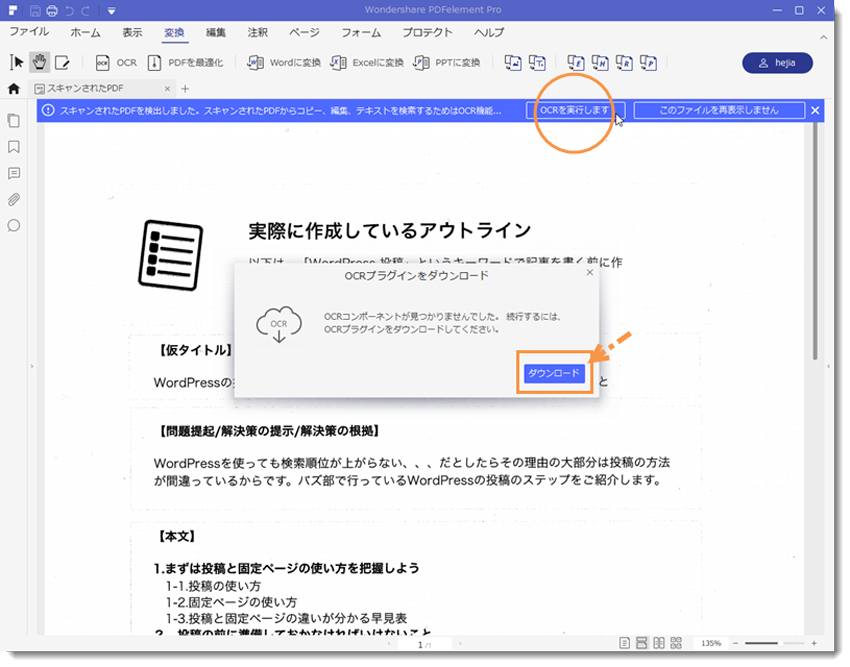
ステップ3.出力フォーマットを選択
OCRコンバーターより、PDFを Word文書、Excelワークシート、PPT、テキスト、HTMLページ、EPUBの電子ブック、およびJPG、GIF、PNG、bmpを含む画像に変換することができますが、プログラムの右上に出力形式を選択します。
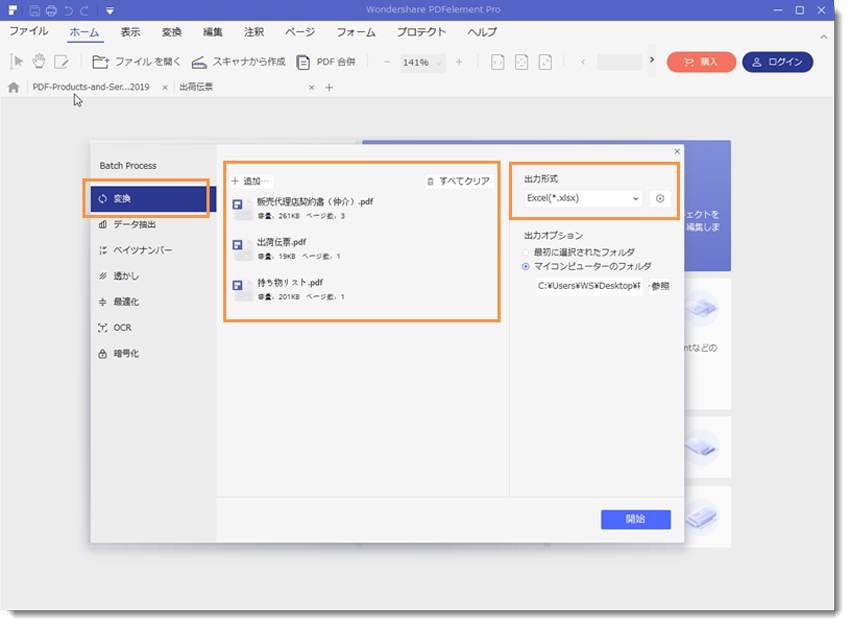
ステップ4.OCRのコンバータでスキャンしたPDFを変換
スキャンしたPDFを変換するため、「変換開始」ボタンをクリックしてください。数秒で、変換が完了するはずです。そして、出力フォルダに出力ドキュメントを見つけることができます。

以上はOCRコンバーターの使用方法です。手元にスキャンされたPDFがあれば迷わずにこのPDFOCRの変換ソフトPDF elementをお試してください。




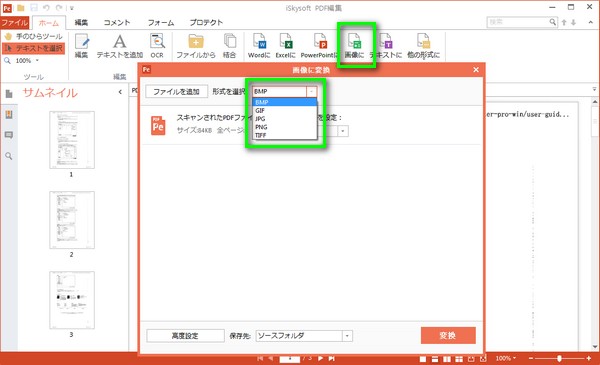

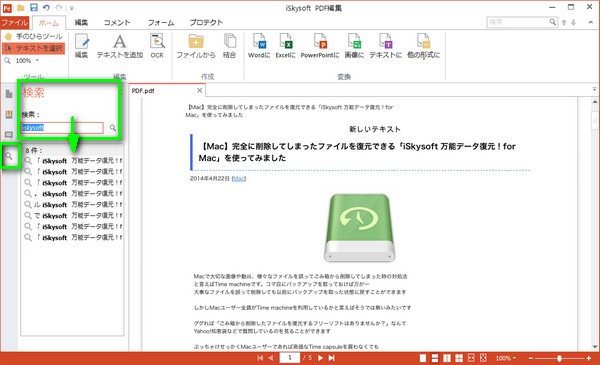
加藤清明
編集
0 Comment(s)